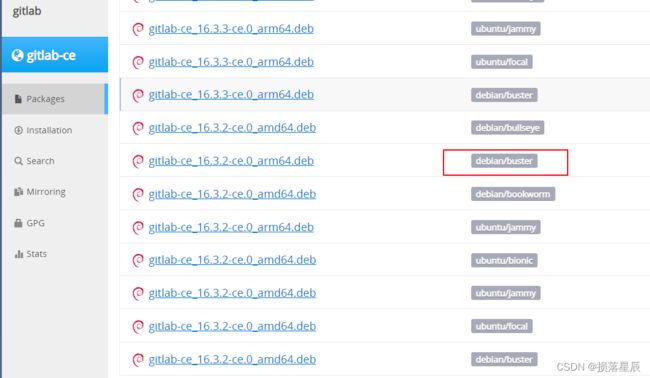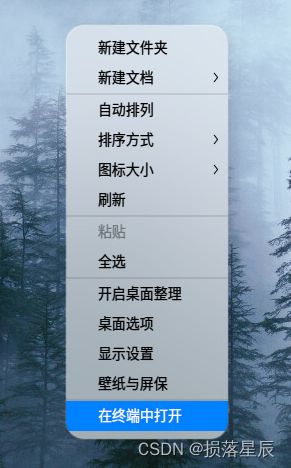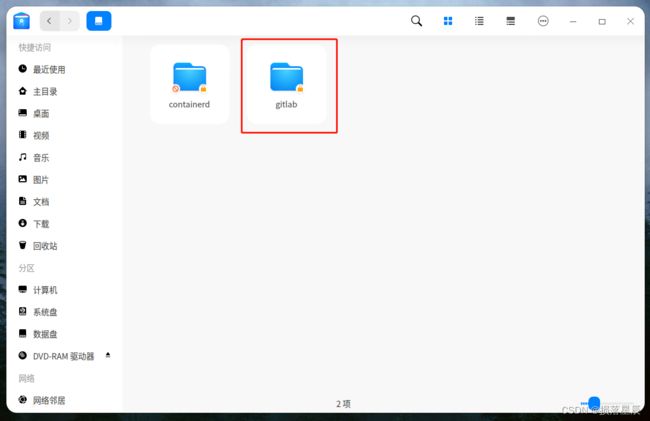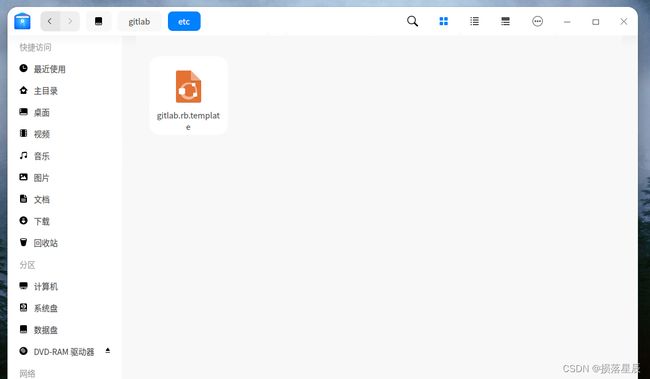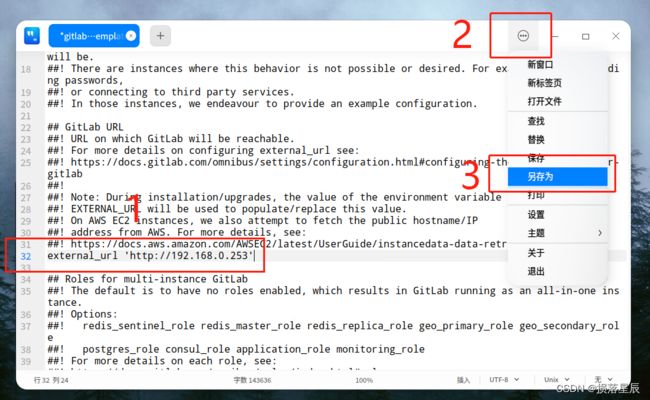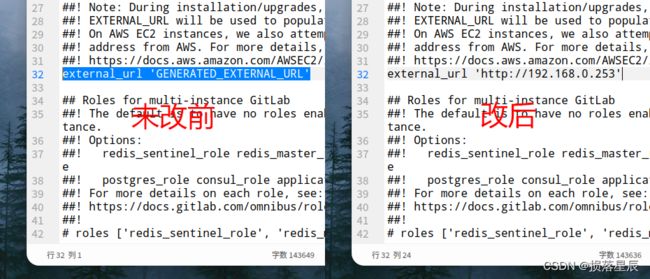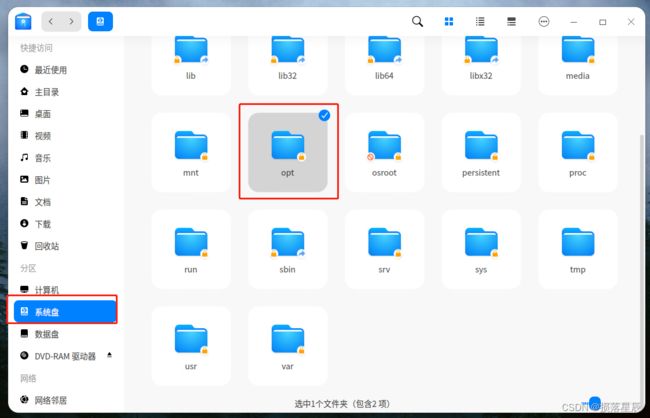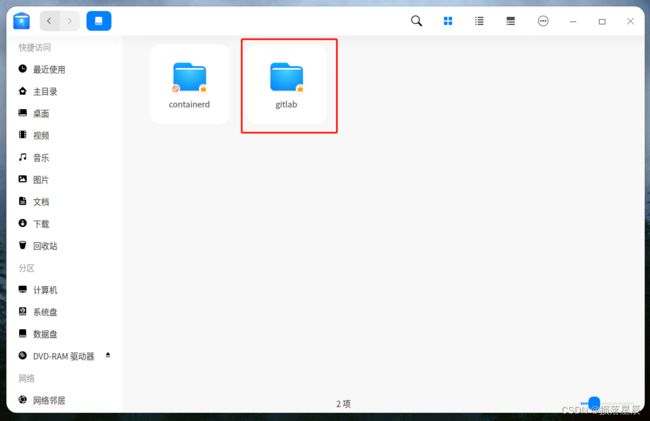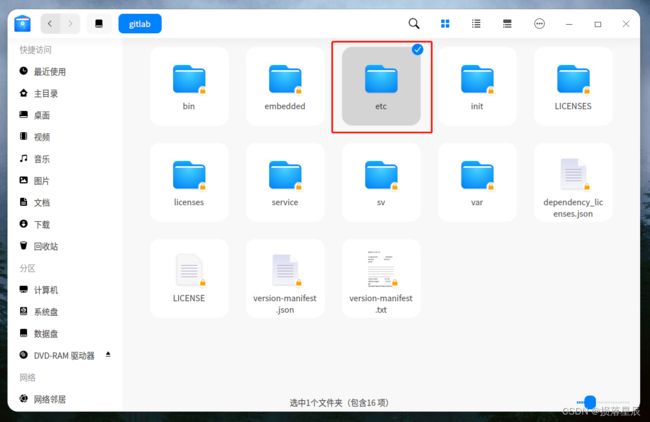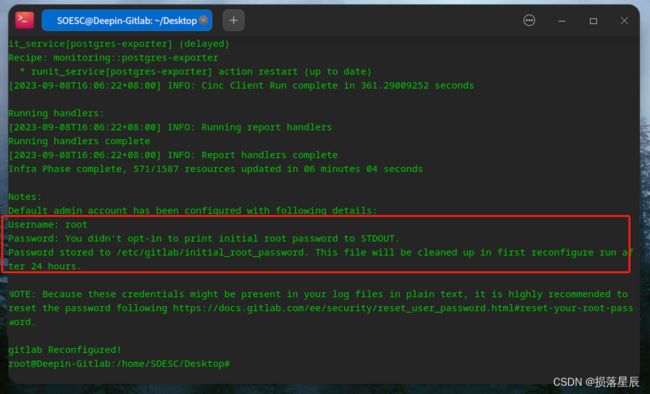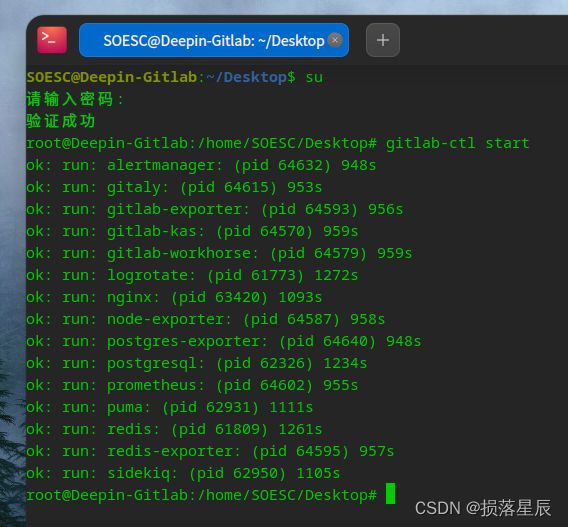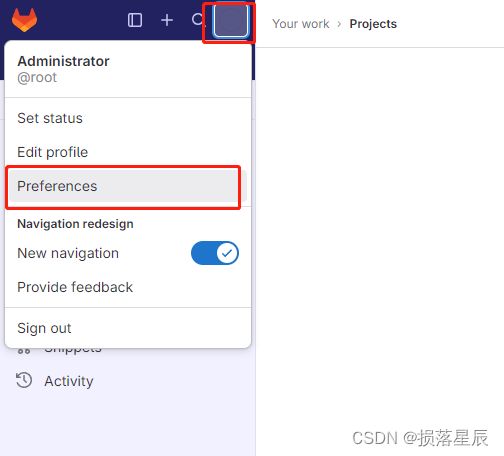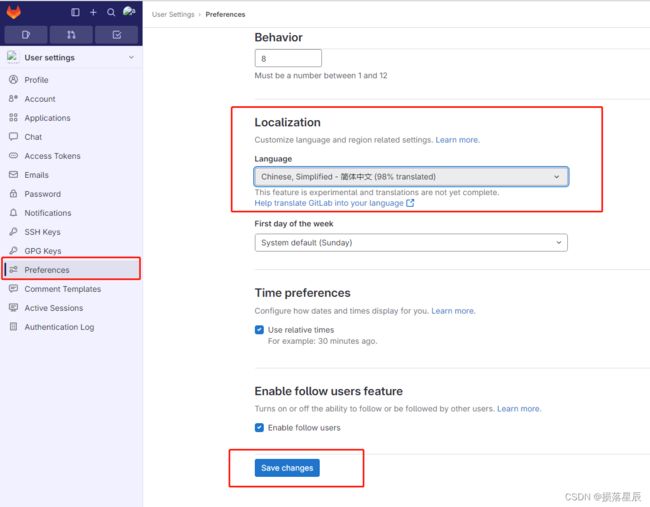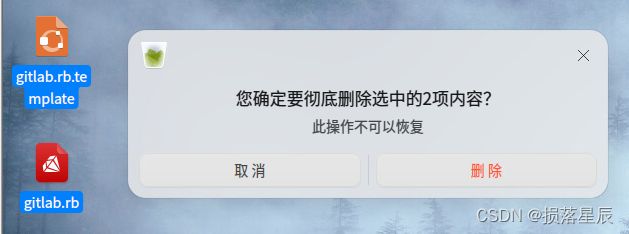手把手教程:Deepin 23安装GitLab CE
一、安装GitLab
1.1 准备
系统我选择深度Deepin 23:
Index of /releases/23-Beta/![]() https://cdimage.deepin.com/releases/23-Beta/ 注意:Deepin 20.9安装GitLab CE 16.3会报错
https://cdimage.deepin.com/releases/23-Beta/ 注意:Deepin 20.9安装GitLab CE 16.3会报错
GitLab CE选择当前最新版本:
gitlab/gitlab-ce - Packages · packages.gitlab.comAPT/YUM repository for GitLab Community Edition packages![]() https://packages.gitlab.com/gitlab/gitlab-ce?filter=debs
https://packages.gitlab.com/gitlab/gitlab-ce?filter=debs
注意:选debian/buster版本,不要下载debian/bullseye,不然安装失败会报错。
1.2 安装
物理机安装Deepin:直接下载到桌面。
虚拟机安装Deepin:可以通过FTP、ISO镜像等方式导入安装文件。
存放到桌面后,双击gitlab-ce_16.3.2-ce.0_amd64.deb输入用户密码进行安装。
以下为安装日志:
Running dpkg
Preparing openssh-sftp-server (amd64)
Unpacking openssh-sftp-server (amd64)
Installing openssh-sftp-server (amd64)
Preparing openssh-server (amd64)
Unpacking openssh-server (amd64)
Installing openssh-server (amd64)
Preparing ncurses-term (amd64)
Unpacking ncurses-term (amd64)
Installing ncurses-term (amd64)
Running dpkg
Preparing to configure openssh-sftp-server (amd64)
Configuring openssh-sftp-server (amd64)
Installed openssh-sftp-server (amd64)
Preparing to configure openssh-server (amd64)
Configuring openssh-server (amd64)
Installed openssh-server (amd64)
Preparing to configure ncurses-term (amd64)
Configuring ncurses-term (amd64)
Installed ncurses-term (amd64)
Selecting previously unselected package gitlab-ce.
(Reading database ... 262928 files and directories currently installed.)
Preparing to unpack .../gitlab-ce_16.3.2-ce.0_amd64.deb ...
Unpacking gitlab-ce (16.3.2-ce.0) ...
Setting up gitlab-ce (16.3.2-ce.0) ...
...
1.3 修改配置文件
安装完成之后,进入命令行模式(桌面鼠标右键,选择在终端中打开):
先输入SU提权。然后输入root密码,运行版本查询命令:
#查看版本
cat /opt/gitlab/embedded/service/gitlab-rails/VERSION显示相同版本号就是安装成功了!
然后输入:sudo chmod 777 /opt/gitlab/etc/,获取文件夹权限。
sudo chmod 777 /opt/gitlab/etc/
打开“文件管理器”找到目录 “/opt/gitlab/etc/” 。
将 gitlab.rb.template 文件复制到桌面,文件右键>打开方式>文本编辑器 来修改。
找到 external_url 'GENERATED_EXTERNAL_URL' ,修改为本机ip,比如external_url 'http://192.168.0.253' 。
修改好了之后另存文件;gitlab.rb.template 改为 gitlab.rb 并保存!
然后打开目录/opt/gitlab/etc
将桌面文件 gitlab.rb 复制进去!
二、初始化GitLab
2.1 初始化
然后进入命令行模式:
输入 gitlab-ctl reconfigure ,初始化Gitlab服务端。
#初始化Gitlab
gitlab-ctl reconfigure出现以上内容就是初始化成功了!
打开浏览器输入“http://127.0.0.1/users/sign_in",如果页面有显示说明服务已经启动。
注意:页面没有显示,需要手动输入 gitlab-ctl start 启动Gitlab服务。
#启动Gitlab
gitlab-ctl start2.2 修改默认密码
命令行模式输入 sudo chmod 777 /etc/gitlab/initial_root_password 取得文件权限。
打开 /etc/gitlab/initial_root_password 文件,获取临时登录密码。
GitLab默认账号为:root ,临时密码所在位置:/etc/gitlab/initial_root_password
2.3 修改系统默认语言
然后保存设置(Save changes)。
2.4 修改个人语言设置
然后保存设置(Save changes),刷新网页就生效了。
然后记得修改默认密码!
三、配置邮件信息
3.1 设置GitLab邮件信息
打开“文件管理器”找到文件 “/opt/gitlab/etc/gitlab.rb” 。 
注意:密码不是登录密码!
QQ企业邮箱示例:
3.2 GitLab常用命令
//启动所有 gitlab 组件:
gitlab-ctl start
//停止所有 gitlab 组件:
gitlab-ctl stop
//停止 postgresql 组件:
gitlab-ctl stop postgresql
//停止相关数据连接服务
gitlab-ctl stop unicorn
gitlab-ctl stop sidekiq
//重启所有 gitlab 组件:
gitlab-ctl restart
//重启 gitlab-workhorse 组件:
gitlab-ctl restart gitlab-workhorse
//查看服务状态
gitlab-ctl status
//如果更改了主配置文件 [:/etc/gitlab/gitlab.rb 文件],需要用这个命令,使配置文件生效 但是会初始化除了gitlab.rb 之外的所有文件
sudo gitlab-ctl reconfigure
//执行完上面那个命令 重启所有 gitlab 组件
gitlab-ctl restart
//针对某个服务重启 例如重启nginx
gitlab-ctl restart nginx
//针对某个服务启动 例如启动nginx
gitlab-ctl start nginx
//针对某个服务关闭 例如关闭nginx
gitlab-ctl stop nginx
//查看日志 (查看gitlab整个所有的日志)
sudo gitlab-ctl tail3.3 删除临时文件
删除桌面临时文件: